Pages – это удобное и мощное приложение для создания и редактирования страниц, которое предлагает множество возможностей для оформления и структурирования контента. Если вы только начинаете осваивать Pages, то эта инструкция поможет вам быстро разобраться в основных функциях и начать создавать красивые и профессиональные страницы.
Первым шагом является открытие приложения Pages и создание новой страницы. Для этого вам нужно щелкнуть на значке Pages в панели Dock или открыть приложение через Launchpad.
После открытия Pages вы увидите окно "Выбор шаблона". Здесь вы можете выбрать один из предложенных шаблонов или создать страницу с нуля.
Когда вы выберете шаблон или создадите новую страницу, вы попадете на рабочую область Pages. Вверху экрана находится панель инструментов, где вы можете найти все необходимые инструменты и функции для редактирования страницы.
Как создавать страницы в Pages
1. Откройте приложение Pages на вашем устройстве.
2. Нажмите на кнопку "Создать новый документ", чтобы начать создание новой страницы.
3. Выберите шаблон страницы, который соответствует вашим потребностям. Pages предлагает различные шаблоны для разных типов страниц, включая резюме, письма, отчеты и многое другое.
4. После выбора шаблона вы попадете на страницу редактирования. Здесь вы можете изменять текст, добавлять изображения и настраивать оформление страницы.
5. Чтобы добавить текст на страницу, вы можете просто щелкнуть на странице и начать набирать текст. Вы также можете использовать инструменты форматирования, такие как шрифты, выравнивание и многое другое, чтобы настроить внешний вид текста.
6. Чтобы добавить изображение на страницу, выберите вкладку "Вставить" в верхней панели инструментов и выберите изображение из вашего компьютера или изображение из галереи Pages.
7. Если вы хотите настроить оформление страницы, вы можете использовать различные инструменты форматирования, такие как фоновые изображения, цвета текста и многое другое. Вы также можете выбрать из предварительно созданных тем, чтобы быстро изменить внешний вид всей страницы.
8. После того как вы закончите создание страницы, вы можете сохранить ее в формате .pages, чтобы впоследствии редактировать или отправить ее на печать. Вы также можете экспортировать страницу в другие форматы, такие как PDF или Microsoft Word.
Теперь вы знаете основные шаги по созданию страниц в Pages. Это всего лишь начало, и вы можете экспериментировать с различными инструментами и функциями, чтобы создавать еще более креативные и эффективные страницы.
Основные шаги для создания страницы в Pages
1. Запуск Pages.
Перед тем, как приступить к созданию новой страницы в Pages, необходимо запустить приложение на своем устройстве. Найдите иконку Pages на вашем рабочем столе или в меню приложений и щелкните по ней, чтобы открыть программу.
2. Выбор шаблона страницы.
После запуска Pages вы увидите галерею доступных шаблонов страниц. Выберите тот, который наилучшим образом соответствует вашим потребностям и нажмите на него, чтобы начать создание новой страницы с этим шаблоном.
3. Создание заголовка и основного контента.
Заголовок страницы должен быть информативным и привлекательным. Введите заголовок, используя функцию текстового редактора в Pages. Затем добавьте основной контент страницы, который вы хотите отображать. Это могут быть абзацы текста, списки, изображения и т. д. Пользуйтесь возможностями Pages для форматирования и стилизации контента.
4. Добавление элементов дизайна.
Pages предлагает различные элементы дизайна, которые вы можете добавить на свою страницу для улучшения ее внешнего вида. Это могут быть фоны, рамки, шрифты, цвета и другие элементы. Используйте функции Pages для настройки дизайна вашей страницы в соответствии с вашими предпочтениями.
5. Проверка и редактирование.
Перед завершением создания страницы в Pages рекомендуется просмотреть ее и убедиться, что все элементы отображаются правильно и грамматические ошибки не допущены. В случае необходимости внесите изменения и исправления перед публикацией вашей страницы.
6. Сохранение и публикация.
После завершения создания и редактирования страницы в Pages, сохраните ее на вашем устройстве. Затем вы можете опубликовать страницу в Интернете, отправить ее по электронной почте или использовать другие способы распространения вашей страницы, предлагаемые в приложении Pages.
Следуя этим основным шагам, вы сможете успешно создать страницу в Pages и представить ваш контент целевой аудитории в удобном и привлекательном виде.
Выбор основного оформления страницы в Pages
В Pages предоставляется несколько вариантов основного оформления, которые можно использовать в зависимости от ваших потребностей и предпочтений.
Один из вариантов оформления - "Базовое оформление". Оно предоставляет минималистичный дизайн, который подходит для создания простых и лаконичных страниц. Этот вариант оформления подходит для тех, кто предпочитает упрощенное и легкое оформление страницы.
Другой вариант оформления - "Корпоративное оформление". Оно имеет более структурированный и профессиональный вид, который подходит для создания страниц бизнес-сайтов или веб-портфолио. Этот вариант оформления подходит для тех, кто хочет создать импозантную и стильную страницу.
Также есть вариант оформления - "Адаптивное оформление". Оно предоставляет возможность создания страниц, которые будут выглядеть хорошо на разных устройствах, включая смартфоны и планшеты. Этот вариант оформления наиболее актуален в наше время, когда большая часть пользователей использует мобильные устройства для просмотра веб-страниц.
Pages предоставляет широкий выбор оформлений, и вы всегда можете выбрать тот, который наилучшим образом соответствует вашим требованиям и целям создания страницы. При выборе основного оформления важно учесть целевую аудиторию, стиль вашего контента и используемые вами элементы дизайна.
Редактирование содержимого страницы в Pages
После создания страницы в Pages, вы можете начать редактировать ее содержимое. Это поможет вам добавить текст, изображения, видео и другие элементы на страницу.
Чтобы отредактировать содержимое страницы:
- Откройте страницу для редактирования в Pages.
- Нажмите на место, где вы хотите добавить или изменить текст.
- Введите или отредактируйте текст в поле редактирования.
- Чтобы добавить изображение, нажмите на значок "изображение" в панели инструментов и выберите изображение на вашем компьютере или вставьте URL изображения.
- Чтобы добавить видео, нажмите на значок "видео" в панели инструментов и вставьте URL видео с YouTube или другого видео-хостинга.
- Чтобы добавить список, используйте теги
- или
- для создания маркированного или нумерованного списка.
- Чтобы добавить пункты списка, используйте тег
- для каждого пункта списка.
- После внесения всех изменений сохраните страницу, чтобы изменения вступили в силу.
Теперь вы знаете, как редактировать содержимое страницы в Pages. Используйте эти инструкции, чтобы создать качественный контент для ваших страниц.
Оптимизация страницы для поисковых систем в Pages
1. Используйте ключевые слова
Определите главные ключевые слова, связанные с вашей страницей, и внедрите их в текст. Распределите ключевые слова равномерно по всей странице, включая заголовки, подзаголовки и абзацы. Однако не злоупотребляйте использованием ключевых слов, чтобы избежать негативного влияния на ранжирование страницы в поисковых системах.
2. Создайте информативные заголовки
Используйте заголовки разных уровней для организации информации на странице. Заголовки должны ясно отражать содержание соответствующего раздела и привлекать внимание пользователей. Если это возможно, включите ключевые слова в заголовки, что также поможет улучшить SEO.
3. Оптимизируйте мета-теги
Мета-теги – это особые теги, которые содержат информацию о странице. Некоторые из наиболее важных мета-тегов для SEO включают заголовок страницы (title), описание (description) и ключевые слова (keywords). Внедрите ключевые слова в эти мета-теги, чтобы улучшить видимость вашей страницы в поисковых системах.
4. Создайте уникальное и содержательное содержание
Создайте качественное и уникальное содержание на вашей странице, которое заинтересует и будет полезно вашим посетителям. Делитесь полезными советами, информацией и рекомендациями. Такое содержание может привлечь больше пользователей и улучшить позиции вашей страницы в поисковых системах.
5. Создайте дружественные URL-адреса
URL-адрес является параметром, отображающим адрес страницы на вашем веб-сайте. Создайте краткий и информативный URL-адрес с ключевыми словами, связанными с вашей страницей. Убедитесь, что URL-адрес содержит только латинские буквы и цифры, чтобы избежать проблемы с отображением на разных платформах.
Следуя этим простым советам, вы можете максимально оптимизировать вашу страницу для поисковых систем и улучшить ее позиции в поисковой выдаче.
Публикация и распространение страницы в Pages
Когда вы закончили создание страницы в Pages, настало время публиковать и распространять ее. Вот несколько способов, как это можно сделать:
- Опубликовать на своем сайте: Если у вас есть свой собственный веб-сайт, вы можете загрузить страницу на свой сервер и разместить ее на вашем сайте. Для этого вам понадобятся знания веб-разработки и доступ к хостингу вашего сайта.
- Поделиться ссылкой: Вы можете отправить ссылку на вашу страницу другим людям через электронную почту, мессенджеры или социальные сети. Просто скопируйте URL-адрес страницы и вставьте его в сообщение или пост.
- Разместить на платформе для создания собственных сайтов: Множество платформ позволяют создавать и публиковать свои страницы в Pages. Это может быть платформа вроде WordPress, Wix или Blogger. Создайте аккаунт на выбранной платформе и следуйте инструкциям для создания и публикации страницы.
- Отправить другим: Если вы работаете в команде или сотрудничаете с другими людьми, вы можете отправить им копию страницы через электронную почту или облачное хранилище, такое как Google Диск или Dropbox. Помните, что получатели должны иметь доступ к просмотру файлов данного типа.
Когда ваша страница размещена и распространена, удостоверьтесь, что все ссылки активны, текст читабелен и изображения отображаются корректно. Периодически проверяйте свою страницу на наличие обновлений или ошибок, чтобы поддерживать ее в актуальном состоянии.